Cei care folosesc in mod frecvent internet browser-ul Opera, au observat probabil ca odata cu lansarea versiunii Opera 11 pentru Windows, a aparut “by default” si iconita “Opera” in system tray atunci cand deschidem browser-ul.
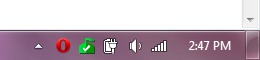
Pana la aceasta versiune, iconita Opera din system tray era optionala. Fiecare utilizator o putea activa sau dezactiva din setarile browser-ului.
Cum putem elimina iconita de la Opera din system tray – Disable Opera System Tray Icon
Daca va deranjeaza aceasta iconita in system tray, atunci va trebui sa urmati cativa pasi foarte simpli pentru a scapa de ea.
1. In primul rand va trebui sa deschideti Opera browser si in address bar (bara unde de regula tastam adresele site-urilor) sa tastati:
opera:config
Apasati Enter si se va deschide “Preferences Editor“. De aici aveti acces la toate setarile browser-ului. Mult mai multe decat cele oferite de meniu.
2. In bara de search “Quick find“, tastati “tray” si o sa apara automat optiunea “Show Tray Icon“. Debifati casuta din dreptul ei, apoi click pe “Save“.
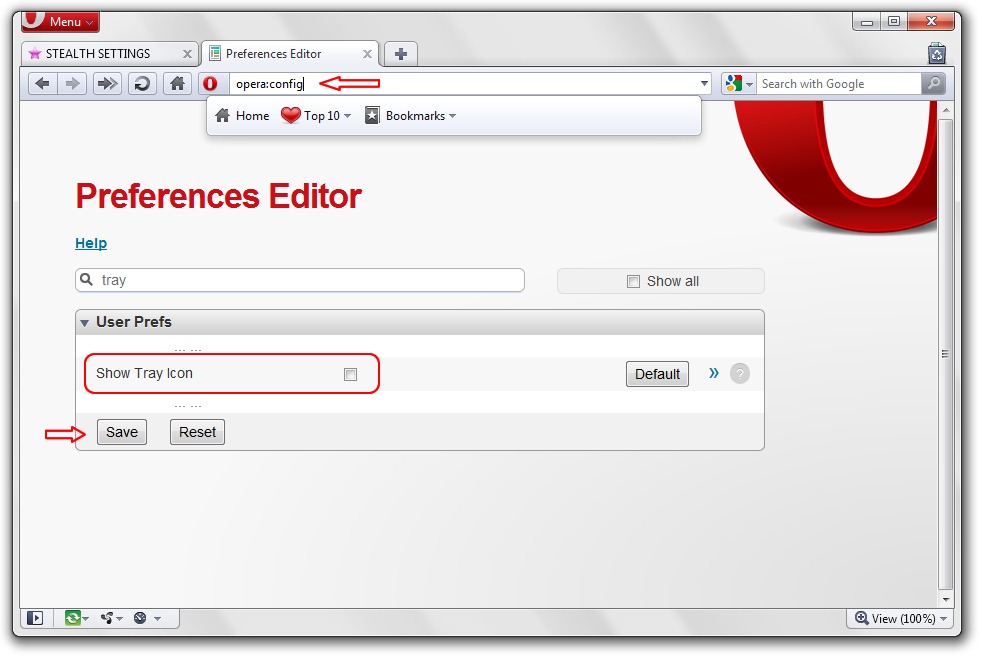
3. Inchideti si redeschideti browser-ul pentru a se aplica modificarea facuta.
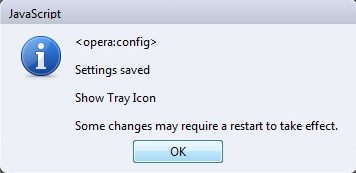
Dupa repornire o sa observati ca iconita Opera din system tray a disparut.
STEALTH SETTINGS – DISABLE OPERA SYSTEM TRAY ICON.
Es handelt sich um den “Opera browser assistent”, der sich in der aktuellen Version 63 und in Win 10 in diesem Ordner befindet:
“C:\Users\[Benutzername]\AppData\Local\Programs\Opera\assistant”
Eine Einstellung zur Deaktivierung des Operasymbols im Tray habe ich in Opera selbst nicht gefunden. Ich habe das Problem gelöst, indem ich den Windows Taskmanager aufgerufen habe (Strg, Alt, Entf) und im Reiter Autostart den Eintrag “Opera Browser Assistent” gesucht, die rechte Maustaste angeklickt und im erscheinenden Menü den Befehl “Deaktivieren” gewählt habe. – Problem gelöst!